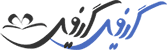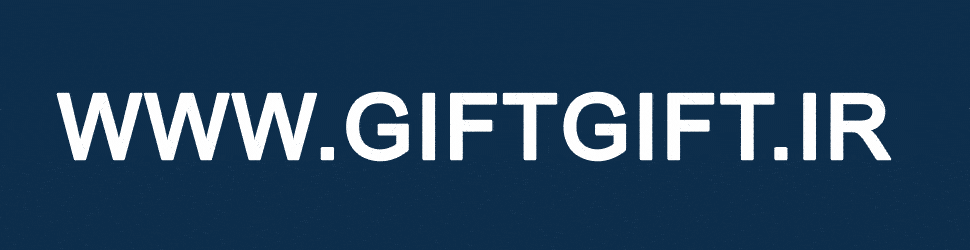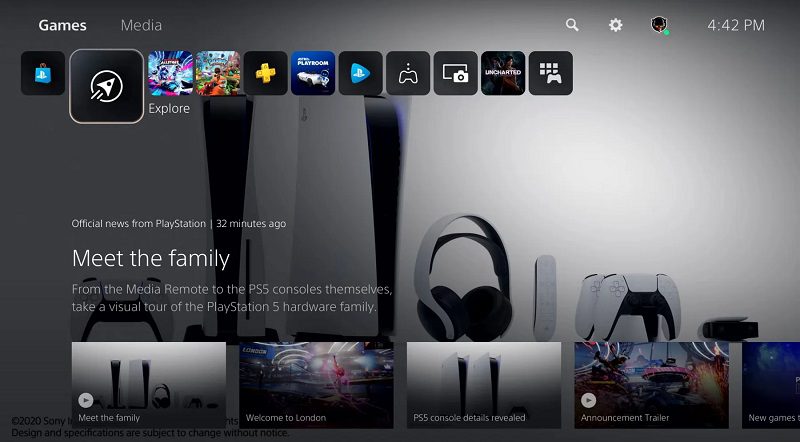در این متن به آموزش شخصی سازی رابط کاربری PS5 اعم از مرکز کنترل، اعلان ها، صفحه Home Screen و… خواهیم پرداخت.
با وجود اینکه زمان زیادی از عرضه کنسول پلی استیشن ۵ به بازار نمی گذرد، این کنسول قابلیت های شخصی سازی فراوانی را در اختیار کاربران قرار می دهد. به لطف آپدیت های مکرر سونی برای کنسول نسل نهمی خود، اکنون گیمرهای این کنسول می توانند به منظور بهینه سازی تجربه کاربری خود، بسیاری موارد در UI این کنسول را شخصی سازی کنند. همچنین، همانند اتفاقی که برای پلی استیشن ۴ اتفاق افتاد، می توان انتظار داشت که این قابلیت های شخصی سازی به مرور زمان کامل تر شوند.
آموزش شخصی سازی رابط کاربری PS5
با فشردن کلید PS روی دسته های دوال سنس خود می توانید به تعدادی از میان بر ها و منوهای مرتبط به بازی ها، دوستان و سایر موارد دسترسی پیدا کنید. در صورتی که مایلید گزینه های جدیدی را در بین این میان بر ها تجربه کنید و یا جای هریک از آن ها تغییر دهید، میان بر مورد نظر را هایلایت کرده و کلید Options را فشار دهید تا لیست دیگری از منوها نمایش داده شود. لیست پیش فرض میان برها در رابط کاربری PS5 به صورت زیر است:
- Home
- Switcher
- Notifications
- Game Base
- Music
- Downloads / Uploads
- PlayStation VR
- Sound
- Mic
- Accessories
- Profile
- Power
و گزینه های زیر نیز به طور پیش فرض مخفی هستند و در صورت تمایل می توانید آن ها را نمایان کنید:
- Broadcast
- Accessibility
- Network
با هایلایت کردن هریک از این گزینه های مورد نظر، می توانید میان بر خود را به نقطه ای دلخواه در این منو منتقل کنید یا گزینه ای خاص را حذف کنید.
مرتب سازی و فیلتر کردن بازی ها
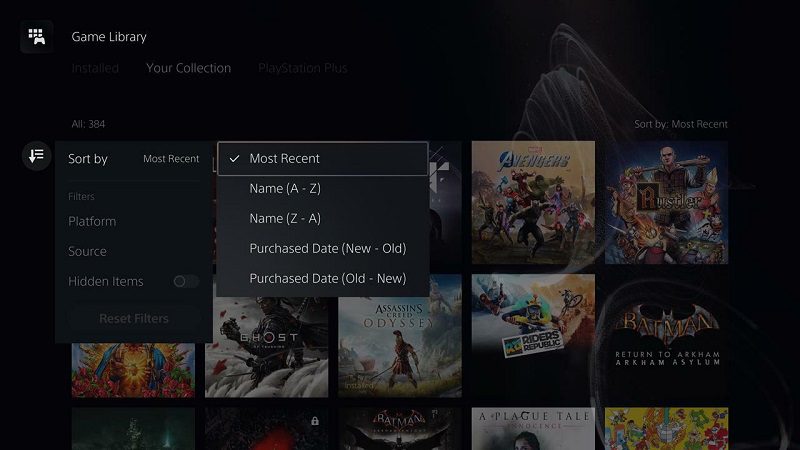
با در نظر گرفتن این که بازی های PS5 می توانند بر روی حافظه SSD، هارد دیسک های اکسترنال و حتی مموری های M2 ذخیره شوند، کتابخانه بازی های شما ممکن است در برخی اوقات کمی شلوغ تر از حد معمول به نظر برسد. PS5 این امکان را در اختیارتا قرار می دهد که بازی های کتابخانه خود را بر اساس تاریخ خرید، پلتفرم و یا منبع خرید مرتب سازی کنید تا دسترسی به آن ها راحت تر باشد. کنسول پلی استیشن ۵ به طور خودکار بازی هایی که بیشتر از بقیه بازی می کنید را بالاتر قرار می دهد تا دسترسیتان به آن ها سریع تر انجام شود. با این وجود، همان گونه که در شکل بالا مشاهده می شود، امکان مرتب کردن بازی ها به صورت های مختلف وجود دارد.
غیرفعال کردن موزیک پس زمینه و افکت های صوتی
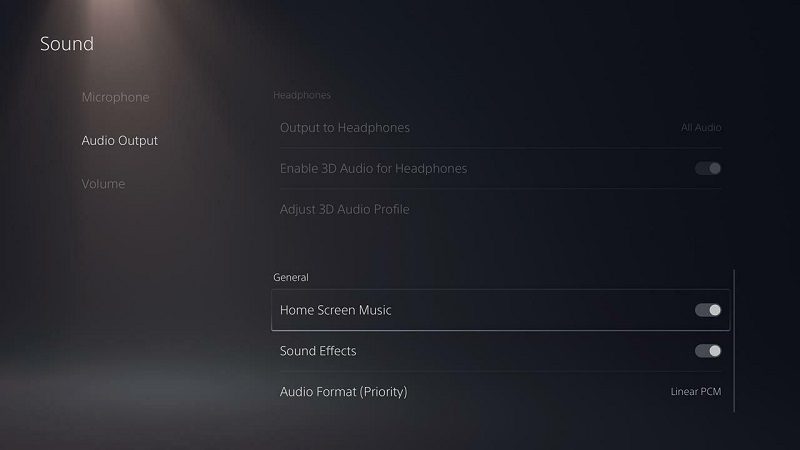
در بخش دیگری از آموزش شخصی سازی رابط کاربری PS5 ، نوبت به تنظیم صدای پس زمینه و افکت های صوتی منوی هوم اسکرین می شود. علیرغم اینکه صدای پس زمینه پلی استیشن ۵ به طور کلی قابل قبول بوده و مشکل خاصی در آن مشاهده نمی شود، اما کاربرانی که مایل به قطع کردن این صدا و یا صداهای مربوط به افکت های صوتی دارند، می توانند به سادگی به انجام آن بپردازند. به منظور انجام این کار، وارد بخش تنظیمات PS5 شده و پس از انتخاب Sound، به بخش Audio Output وارد شوید. در قسمت پایین این صفحه، در تب General، می توانید گزینه های فعال سازی و یا غیرفعالسازی افکت های صوتی و صدای پس زمینه را مشاهده نمایید.
غیرفعالسازی اعلان های پاپ آپ
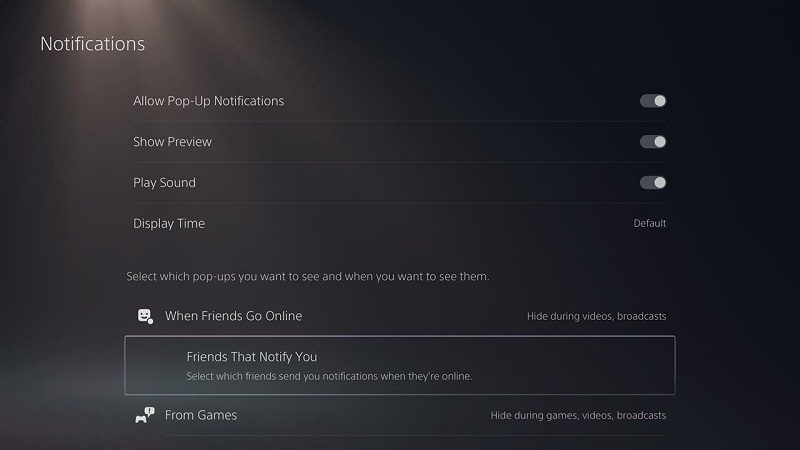
نوتیفیکیشن یا اعلان های پاپ آپ، یکی از مشکلات بزرگ برخی گیمرها به شمار می روند و با ظاهر شدن های گاه و بیگاه خود، تجربه کاربری را خراب کرده و تمرکز گیمر را از بین می برند. خوشبختانه سونی امکان دستکاری در تنظیمات آن ها را به کاربران PS5 می دهد. بنابراین شما می توانید با ورود به بخش تنظیمات و سپس، انتخاب گزینه اعلان ها، هریک از بخش های مختلف اعلان ها که تمایل داری را فعال یا غیرفعال کنید. به عنوان مثال، می توانید زمان نمایش اعلان ها را به دلخواهد خود تغییر دهید، مانع از نمایش آن ها در حین Broadcast شوید و یا نمایش آیکون های آن ها را متوقف کنید تا این اعلان ها فضای کمتری اشغال کنند.
سفارشی سازی فید Explore
پایان بخش آموزش شخصی سازی رابط کاربری PS5 به سفارشی سازی فید Explore اختصاص دارد. به طور پیش فرض، بخش Explore، مجموعه ای از اخبار، تریلرها و استریم ها را بر اساس بازی هایی که کاربر دنبال می کند، نمایش می دهد. با این حال، در صورتی که تمایلی به مشاهده اخبار عنوان خاص نداشته باشید، می توانید با ورود به کتابخانه خود و سپس کلیک بر روی آیکون سه نقطه که در زیر هر بازی نمایش داده می شود، بازی مربوطه را آنفالو کنید تا اطلاعات آن برایتان نمایش داده نشود.
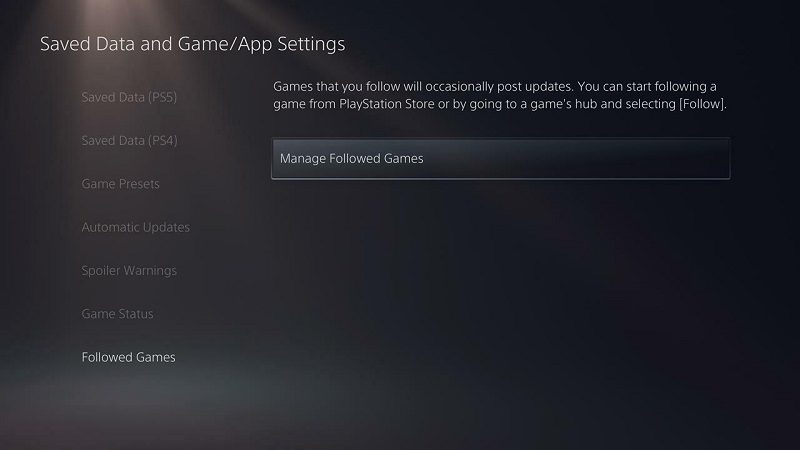
در این رابطه، توجه به نکته ای دیگر نیز ضروری است. در صورتی که به صورت مکرر از فید Explore کنسولتان استفاده می کنید، نیاز است که از فعال بودن گزینه مربوط به نمایش “هشدار اسپویلر” در کنسولتان اطمینان حاصل کنید. برای این کار، وارد بخش تنظیمات شده و و گزینه ” Saved Date and Game / App Settings” را انتخاب کنید. در این بخش، گزینه Spoiler Warnings قابلیت فعالسازی یا غیرفعالسازی خواهد داشت و می توانید آن را تغییر دهید. البته این قابلیت به طور پیشفرض بر روی PS5 فعال است، اما اطمینان حاصل کردن از آن نیز ضرری نخواهد داشت!
امیدواریم آموزش حاضر، برایتان ارزشمند بوده باشد. نظرات خود در خصوص این آموزش را در بخش پیشنهادات با ما در میان بگذارید. همچنین، به منظور مشاهده سایر مطالب آموزشی پیرامون کنسول PS5 می توانید به بخش آموزش گیفت گیفت مراجعه فرمایید.